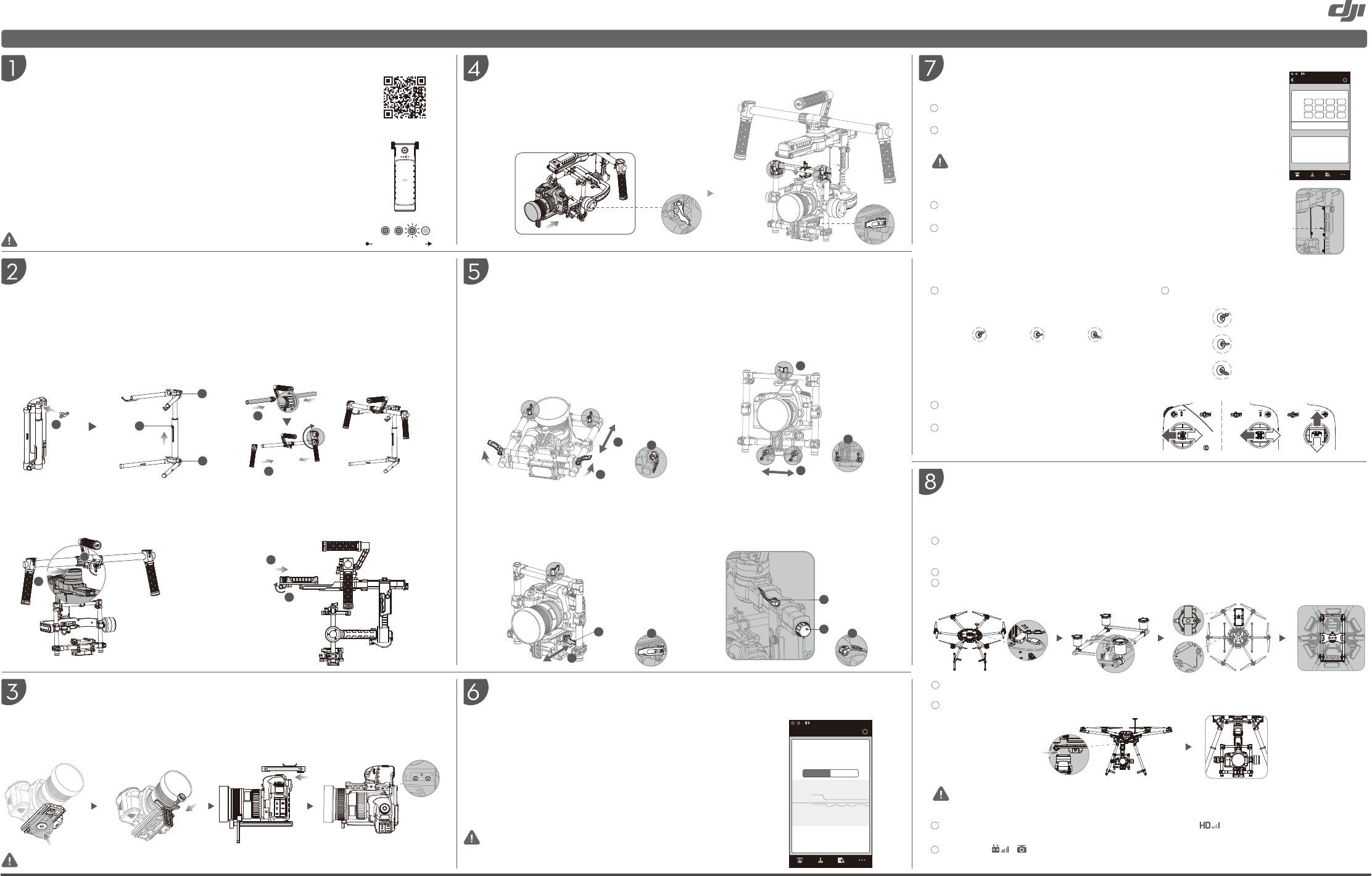RONIN-MX
Kurzanleitung
Start
A. Laden Sie die „DJI™ Assistant“-App.
Suchen Sie im App-Store nach „DJI Assistant“, und befolgen Sie die Anweisungen zur Installation bei iOS.
Suchen Sie bei Google Play nach „DJI Ronin™“, und befolgen Sie die Anweisungen zur Installation bei
Android.
B. Bevor Sie den Ronin-MX zum ersten Mal verwenden, muss die Intelligent Battery zunächst geladen werden.
Wenn Sie die Einschalttaste der Intelligent Battery einmal drücken, wird der aktuelle Ladezustand angezeigt.
Zum Ausschalten müssen Sie die T
C. Schieben Sie den Ein-/Ausschalter der Fernbedienung zum Einschalten nach rechts. Die Akku-Leuchten
zeigen die aktuelle Akku-Ladung an. Wenn der Unterspannungsalarm ertönt, laden Sie den Akku über den
Micro-USB-Anschluss auf.
●
V
DJI Assistant
Hoch
Niedrig
Ronin-MX zusammenbauen
B.
Befestigen Sie die Stangen beidseitig am oberen Griff, und
ziehen Sie die Rändelmuttern fest.
Befestigen Sie die beiden Griffe an der Stange, und sichern
Sie sie in der gewünschten Stellung.
Positionieren Sie den vormontierten Griff am T
1
1
2
C. Befestigen Sie den Ronin-MX am Griff.
Schieben Sie den Gimbal horizontal in den T
Ziehen Sie den Knauf fest, bis die Arretierung hörbar
einrastet.
D. Um die DJI Intelligent Battery am Ronin-MX zu befestigen, lösen
Sie die Rändelschrauben auf beiden Seiten des Akkus, und
schieben Sie den Akku direkt in den Gimbal. Ziehen Sie die
Rändelschrauben fest.
2
Kamera am Ronin-MX montier
A. Schieben Sie die Montageplatte in die Aufnahme, bis die Arretierung einrastet.
B. Stellen Sie das Querr
platte berührt. Wenn die Kamera grob ausbalanciert ist, ziehen Sie die
Klemme am Kameraboden und die Drehverriegelungen fest.
Ausbalancier
A. V
Drehen Sie die Neigungsachse, bis das Objektiv nach
oben gerichtet ist. Lösen Sie dann die beiden Klemmhebel
für die V
oberen Querrohr
Schieben Sie das Querrohr vorsichtig vor oder zurück,
sodass die Kamera beim Loslassen nach oben gerichtet ist.
Bringen Sie die Klemmhebel wieder in die geschlossene
Stellung, und ziehen Sie die Drehverriegelungen fest.
C. Tiefe der Neigungsachse ausbalancieren
Öffnen Sie die seitliche Klemme, und lösen Sie die
Drehverriegelung am Querrohr
Kamera vor oder zurück, bis die Neigungsachse
gerade bleibt. Ziehen Sie dann die seitliche Klemme
und die Drehverriegelung fest.
B. Rollachse ausbalancieren
Lösen Sie die drei Drehverriegelungen, und schieben Sie die
Kamera nach links oder rechts, bis die Rollachse gerade bleibt.
Ziehen Sie dann die drei Drehverriegelungen fest.
D. Schwenkachse ausbalancieren
Öffnen Sie die Klemme an der Schwenkachse, und drehen Sie
den Knauf, um die Kameraeinheit zu verschieben. Ziehen Sie
nach dem Ausbalancieren die Klemme wieder fest.
1
3
2
1
2
3
1
3
2
Geräte mithilfe der „DJI Assistant“-App koppeln
A. Schalten Sie den Ronin-MX ein. Aktivieren Sie die Bluetooth-Funktion Ihres Mobilgeräts,
und starten Sie die „DJI Assistant“-App.
B. Koppeln das Mobilgerät in der „DJI Assistant“-App mit dem Ronin-MX.
C. Prüfen Sie die Balance auf der Seite „Überwachung“. Wenn für eine bestimmte
Motorachse ein Leistungswert über 10 angezeigt wird, muss die Kamera neu
ausbalanciert werden.
●
Der Ronin-MX muss vor dem erstmaligen Gebrauch aktiviert werden; andernfalls
funktioniert der Gimbal nicht. Um den Ronin-MX zu aktivieren, verbinden Sie das
Mobilgerät mit dem Internet, öffnen Sie die Seite „Mehr“ in der „DJI Assistant“-App,
und tippen Sie auf die Schaltfläche „Aktivieren“.
Betrieb des Ronin-MX am Boden
●
Sie können den Ronin-MX auch mit der „DJI Assistant“-Software für PC/MAC aktivieren
und konfigurieren. Nähere Informationen finden Sie in der Bedienungsanleitung.
A. Feinabstimmung mithilfe der „DJI Assistant“-App
Positionieren Sie den Ronin-MX auf dem T
tippen Sie auf „Kameratyp“, und wählen Sie „DSLR“ oder „RED“.
Aktivieren bzw
Steuergeschwindigkeit ein.
1
2
Linker Hebel: Die horizontale Bewegung des linken Hebels
steuert die Rollachse.
Rechter Hebel: Die horizontale Bewegung des rechten
Hebels steuert die Schwenkachse. Die vertikale Bewegung
des rechten Hebels steuert die Neigungsachse.
3
4
B. Fer
Schalten Sie den Ronin-MX ein. Drücken Sie mit einem spitzen Gegenstand einmal die
eingelassene Koppeltaste am Ronin-MX.
Schalten Sie die Fernbedienung ein. Wenn die LED am Gimbal durchgehend grün leuchtet,
wurden Fernbedienung und Ronin-MX erfolgreich gekoppelt.
1
2
Koppeltaste
4
2
3
1
A. Bereiten Sie das T
den Knauf fest.
Betätigen Sie die Drücker außen an den unteren Beinen,
und klappen Sie die Beine nach unten. Betätigen Sie dann
die Drücker außen an den oberen Haltearmen, und klappen
Sie die Arme nach oben. Betätigen Sie den Drücker am
Hauptständer
1
2
1
2
3
Betrieb mit dem Matrice 600
Der Ronin-MX muss aktiviert und die Kamera sicher befestigt und ausbalanciert sein. Nehmen Sie die obere und untere Abdeckung vom
Hauptrahmen und Anbauraum des Matrice 600 ab.
A. Ronin-MX am Matrice 600 befestigen
Schließen Sie ein Ende des mitgelieferten CAN-Kabels an den CAN1-Anschluss am Flugcontroller des Matrice 600 an, und
ziehen Sie das andere Ende durch die Öf
Matrice 600 an.
Stellen Sie die Montageplatte für den Vibrationsdämpfer des Ronin-MX ein, und ziehen Sie dann die Schrauben am Anschluss fest.
Befestigen Sie den Vibrationsdämpfer unten am Matrice 600 (mit der Drehverriegelung nach oben). Ziehen Sie dann die
12 mitgelieferten Befestigungsschrauben für die Vibrationsdämpfer fest.
1
2
3
Schieben Sie den Gimbal in den Gimbal-Anschluss des Vibrationsdämpfers, und ziehen Sie die Drehverriegelung fest, bis sie
hörbar einrastet.
Schließen Sie das CAN-Kabel an den CAN2-Anschluss am Ronin-MX an.
4
5
●
Vergewissern Sie sich, dass der Ronin-MX sicher befestigt ist, alle Verbindungen hergestellt wurden und die Kabel
nicht die Bewegungen des Ronin-MX stören.
B. Feinabstimmung mithilfe der „DJI GO“-App
Stellen Sie in der „DJI GO“-App den Ausgangsmodus App ein: Tippen Sie auf
, deaktivieren Sie den EXT
Sie die Bandbreitenzuweisung so ein, dass der HDMI-Prozentwert über 0 % liegt. Stellen Sie den Ausgangsmodus App auf „HDMI“.
Tippen Sie auf > > „Kameratyp“, um den Gimbal zu konfigurieren.
1
2
C. Steuern Sie den Ronin-MX mit der Fernbedienung des Matrice 600.
Kamera an Montageplatte befestigen
A. Befestigen Sie die Kamera an der Montageplatte, und ziehen Sie die Schrauben fest.
B. Befestigen Sie die Objektivstütze an der Montageplatte. Drücken Sie die Objektivstütze nach oben, und ziehen Sie die Schraube fest.
C. Befestigen Sie die ober
●
Die Anleitung oben gilt für die meisten Kameras. Bei einer Kamera von RED oder ARRI muss das entsprechende
Kamerazubehör verwendet werden.
MODE-Schalter: Zum Umschalten von SmoothT
C. V
2
Stellung 1
-frei, SmoothTrack aus
Stellung 3
-Mittenrückstellung, SmoothTrack ein
Stellung 2
-frei, SmoothTrack ein
FUNCTION-Schalter:
i. Wählen Sie die SmoothT
ii. Durch schnelles dreimaliges Umstellen des
FUNCTION-Schalters nach oben und unten wird der
Motornotstopp aktiviert/deaktiviert.
1
Stellung 1
-Schnell -Normal -Langsam
Stellung 2 Stellung 3
Akkuladezustand
?
Viewer
Control Viewer More
14. 50V
0:01:59
35.40
。
Power
Power
Angle
Angle
Pan Axis
Tilt
Roll Axis
Voltage
T
Time
2
-2
0
-0.01
。
-0.45
。
1.8 9
。
Gimbal
?
Gimbal
Wizard
Live Data
0
0
0
0
0
0
Power
Pan
Tilt
Roll
Angle
Gimbal Control Viewer More
Configuration
55
45
45
40
40
40
0
0
0
20
60
60
Camera Type
DSLR Camera
Stiffness Strength Outfilter Control
Pan Axis
Tilt Axis
Roll Axis